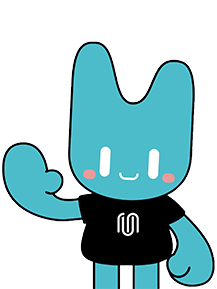PS要如何无损压缩图片大小?
作者:优漫动游设计部
2023-08-21 15:53
查看: 342
在现代科技高度发达的社会,人们越来越注重图片的清晰度和画质。然而,高分辨率的图片通常伴随着大量的数据量,给存储和传输带来了困扰。PS要如何无损压缩图片的大小?如今数字化的时代,图片在我们的生活中无处不在。然而,有时候图片的大小可能会成为一个问题,特别是在需要在网页上展示或通过社交媒体分享时。这时,无损压缩图片大小就显得尤为重要了。今天,我要和大家分享一些使用Adobe Photoshop(简称PS)进行无损压缩图片大小的方法。
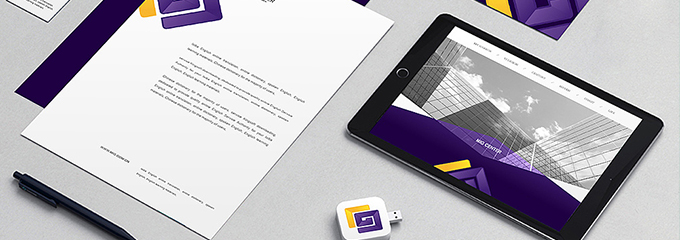
首先,打开你要压缩的图片。接下来,我们来介绍图片分辨率的调整。分辨率是指图片在打印或显示时的单位面积内所具有的像素数量。通常情况下,屏幕显示所需的分辨率较低,因此你可以将图片的分辨率调整到更低的水平。在PS中,选择菜单栏中的“图像”(Image),然后点击“图像大小”(Image Size)。在弹出的窗口中,你可以通过调整分辨率的数值来降低图片的像素数量,从而减小图片的大小。但要注意,降低分辨率可能会影响图片在打印时的质量,所以在调整分辨率时要谨慎。
其次,压缩图片的质量是另一种无损压缩的方法。在PS中,你可以使用“存储为Web所用格式”(Save for Web)选项来进行图片压缩。在菜单栏中选择“文件”(File),然后点击“存储为Web所用格式”(Save for Web)。在弹出的窗口中,你可以看到右侧有一个“质量”(Quality)滑块,通过调整这个滑块的数值,你可以实时看到压缩后的图片效果。请注意,降低图片质量可能会导致细节的损失,所以要找到一个合适的平衡点。
另一种方法是使用图层压缩。在PS中,一张图片通常包含多个图层,而有些图层可能是不需要的或者可以合并的。通过选择不必要的图层并将它们合并,你可以减小图片的大小。在图层面板中,按住Shift键,选择需要合并的图层,然后右键点击选择“合并图层”(Merge Layers)。请注意,在合并图层时要确保你不会丢失重要的图层信息。
此外,裁剪图片也是一种有效的压缩方法。有时候,图片中可能存在一些无关紧要的部分,通过裁剪掉这些部分,可以减小图片的尺寸。在PS中,你可以使用裁剪工具来选择需要保留的部分,并删除其他部分。不仅可以减小文件大小,还能让图片更加专注和有吸引力。
最后,你还可以尝试使用压缩软件。除了PS内置的压缩功能,还有许多第三方的图片压缩软件可供选择。这些软件通常具有更多的定制选项,可以帮助你更精确地控制压缩的效果。
总结起来,无损压缩图片大小是一个技巧性活儿,需要在保持图片质量的前提下进行调整。通过调整分辨率、图片质量、图层合并、裁剪以及使用专业压缩软件,你可以在不损失图片质量的情况下,将图片的大小降低到适合你的需求。记住,不同的图片可能需要不同的处理方法,因此要根据具体情况进行调整。希望这些方法能帮助你更好地应对图片大小的问题,让你的图片在分享和展示中表现更出色!
预约申请试听课
填写下面表单即可预约申请试听!怕钱不够?可就业挣钱后再付学费! 怕学不会?助教全程陪读,随时解惑!
担心就业?一地学习,可全国推荐就业!
-
上一篇:
-
下一篇:

IT培训问答
开班时间